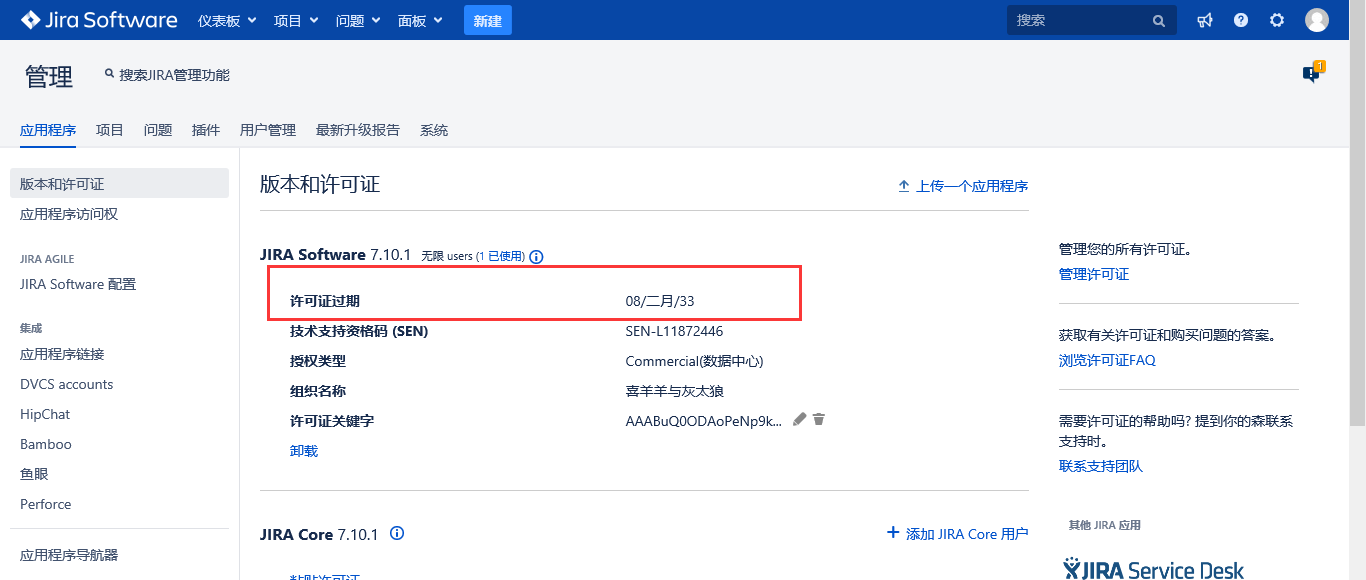(一) 说明
说明JIRA的安装及破解。
操作系统:WIN 10
数据库:Oracle 12C R2(这个版本的jira,atlassian建议的是 12C R1,不过R2也能用,其他版本不清楚)
Jira:7.10.1 数据中心
JDK:1.8(atlassian建议的是1.8)
下面这个地址,有jira支持平台的相关信息(这里有个说明,如果使用Windows或Linux安装程序,不需要安装JDK,因为jira安装程序包含了JRE。这个没试过,因为JDK环境很多应用都能用上,所以操作系统一安装就配置JDK环境了)
https://confluence.atlassian.com/adminjiraserver/supported-platforms-938846830.html
(二) 下载jira
https://www.atlassian.com/software/jira/download/data-center
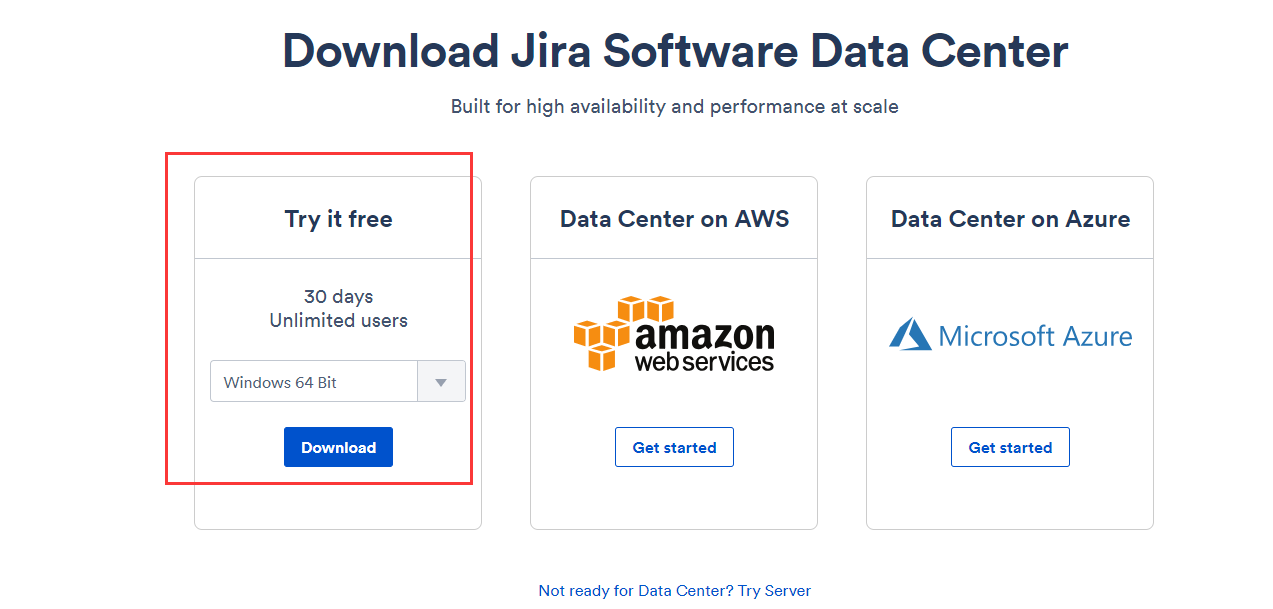
下面这个一起下载了吧,破解jira用的上。
https://pan.baidu.com/s/1ZzbtME6VxKvrMV4bofYrgA
现在我们有下面2个文件:
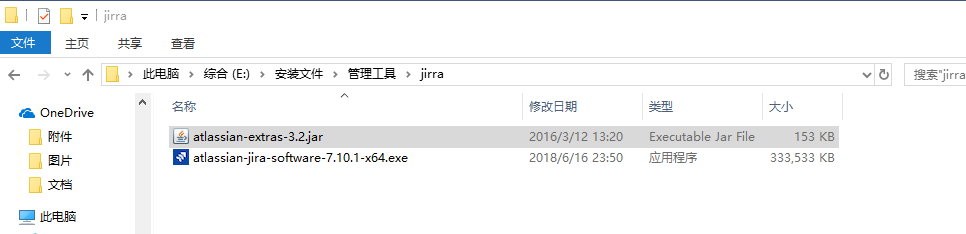
(三) 准备工作(创建好表空间和用户)
1 /*创建用户,用户名:jira 密码:password */ 2 create user jira identified by password 3 /*授权*/ 4 grant connect, resource,dba to jira 5 6 /*创建表空间,datafile的路径改成自己的*/ 7 create tablespace jira 8 logging 9 datafile 'D:ProgramFileappLaiquvirtualoradataorcljira.dbf' 10 size 1500m 11 autoextend on 12 next 100m maxsize 10000m 13 extent management local; 14 15 /*修改用户默认关联的表空间*/ 16 alter user jira default tablespace jira
atlassian是建议只给下面这些权限
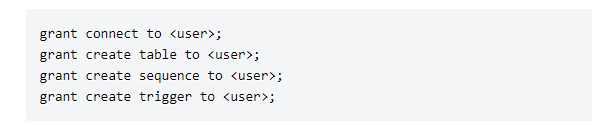
(四) 安装
1、运行atlassian-jira-software-7.10.1-x64.exe文件(有的步骤我跳过了,没有截图,因为基本都是一看就懂了)

第二项:自定义安装
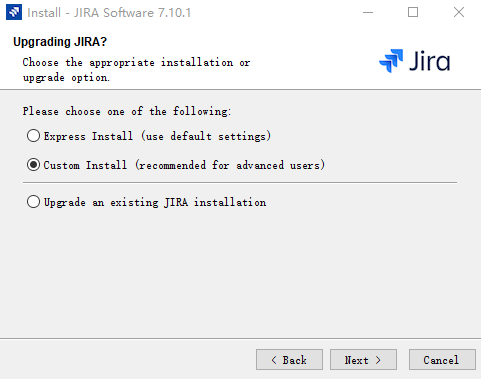
2、基本上一直下一步就行了,到下面这个界面的时候,最好改下默认端口,8005还好,8080貌似好多应用默认的都是这个端口,随便改一个就行了8089、6666、7777什么的。(免得端口冲突)
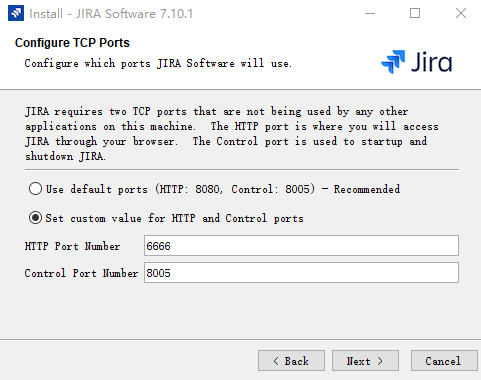
3、一直下一步就行了,等待安装完成。
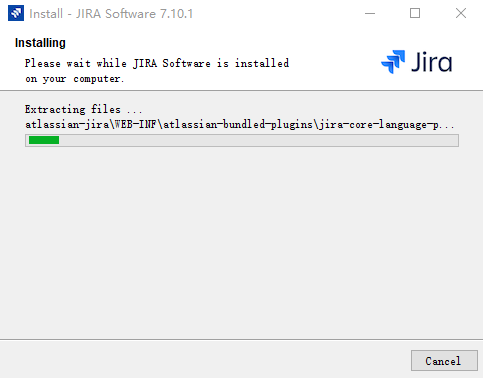
4、选择完成,会自动在浏览器中会启动JIRA。(Windows 开始菜单的JIRA目录下也能看到启动和停止服务的选项)
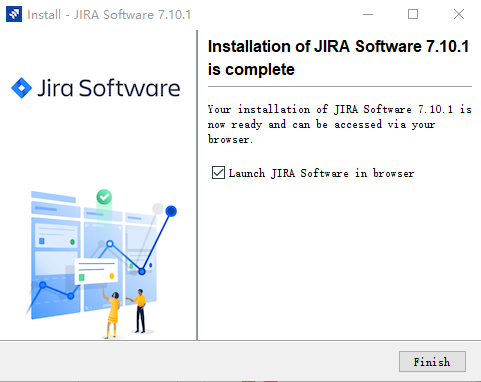
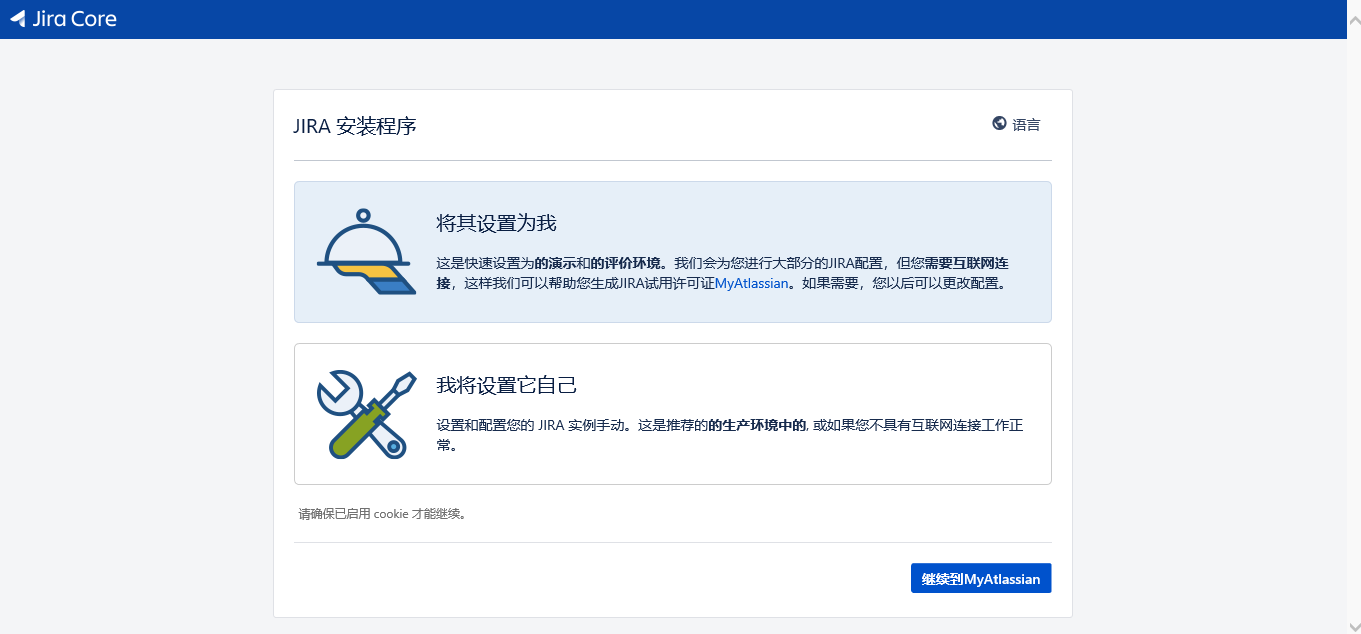
5、选择第二项,然后下一步.这里根据提示下载相应版本的驱动ojdbc8.jar,放到C:Program FilesAtlassianJIRAlib 目录下。
http://www.oracle.com/technetwork/database/application-development/jdbc/downloads/index.html
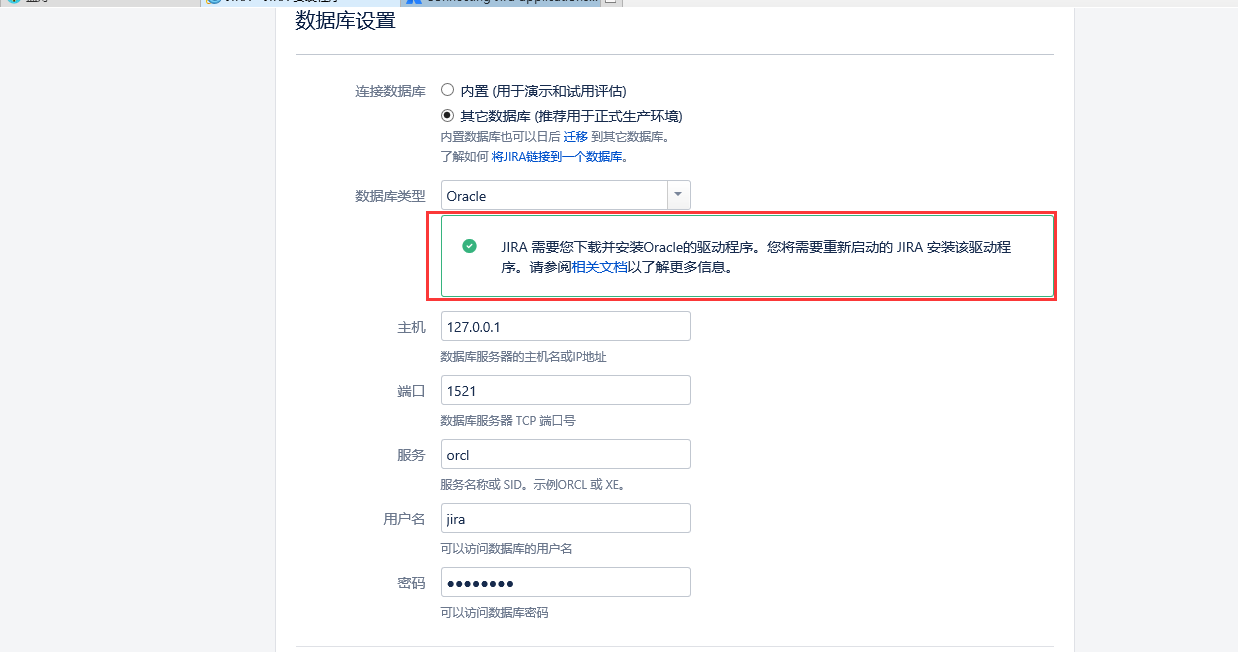
6、驱动下载完成并放到相应目录下后,重启JIRA服务,回到数据库设置界面。(开始菜单下就有停止、启动服务的快捷方式,当然,安装目录下肯定也是有的)
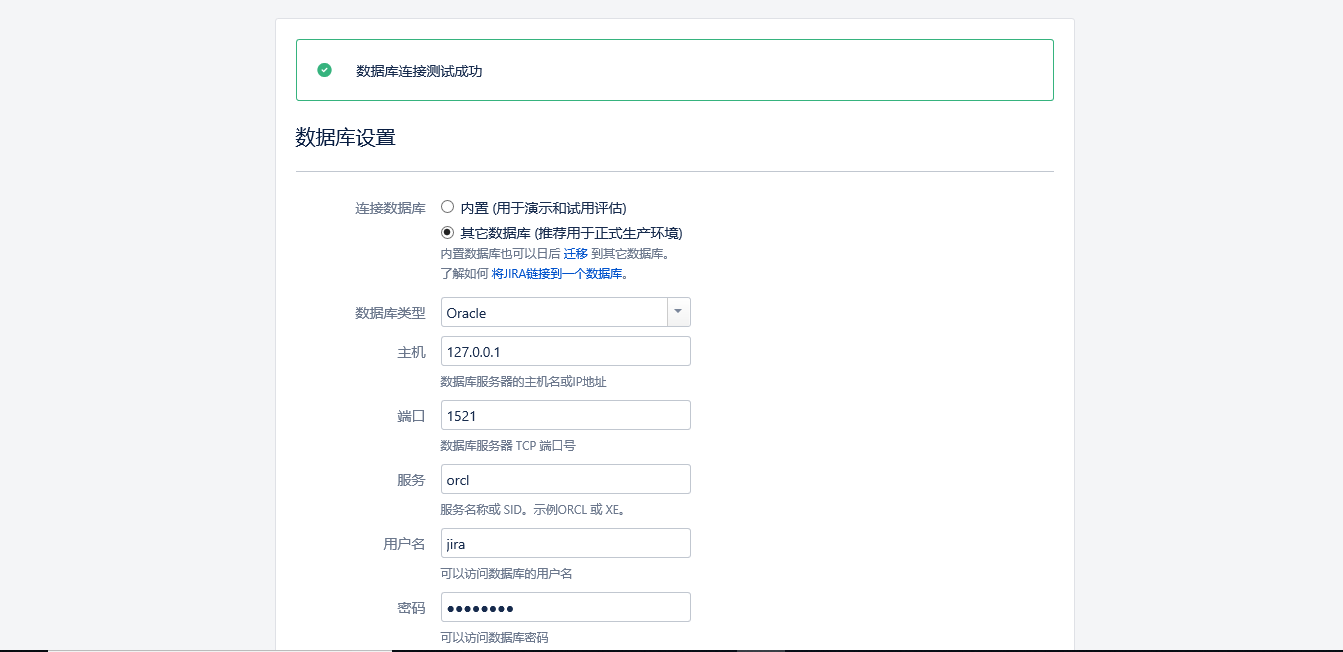
7、点击测试连接,提示数据库连接测试成功(如上图)就可以点击【下一步】了。
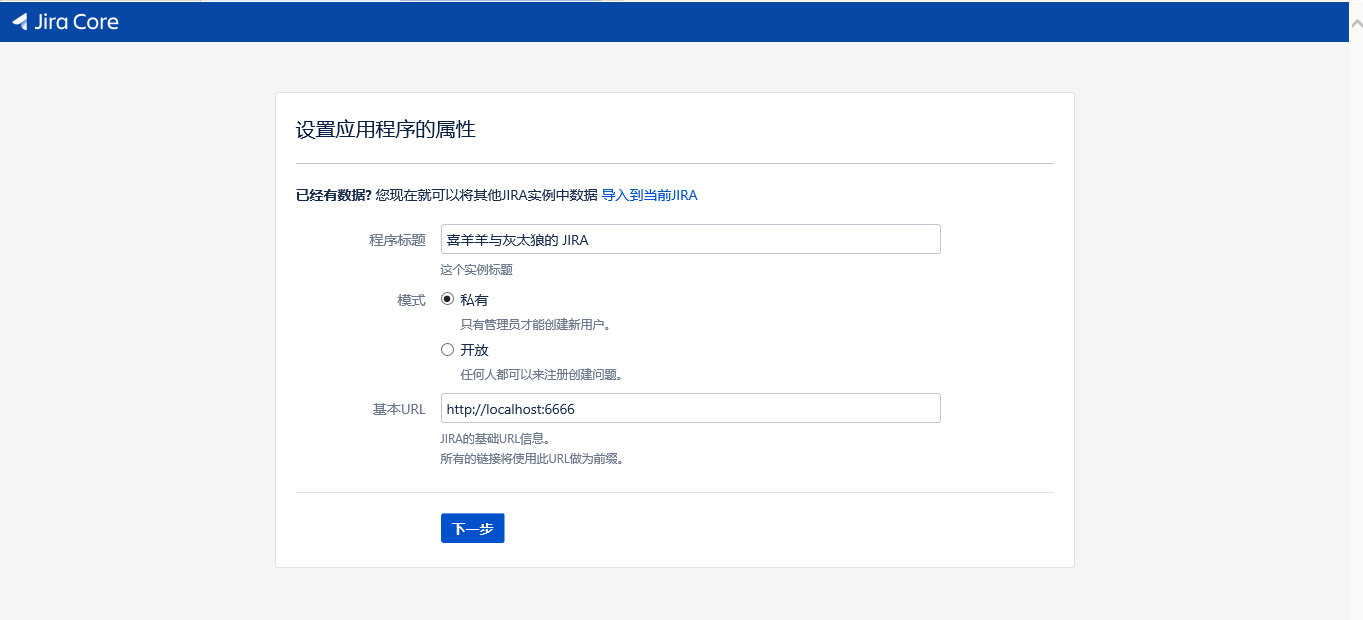
8、在上图中设置一些属性后(可以直接用默认的),继续下一步,到下面的界面。
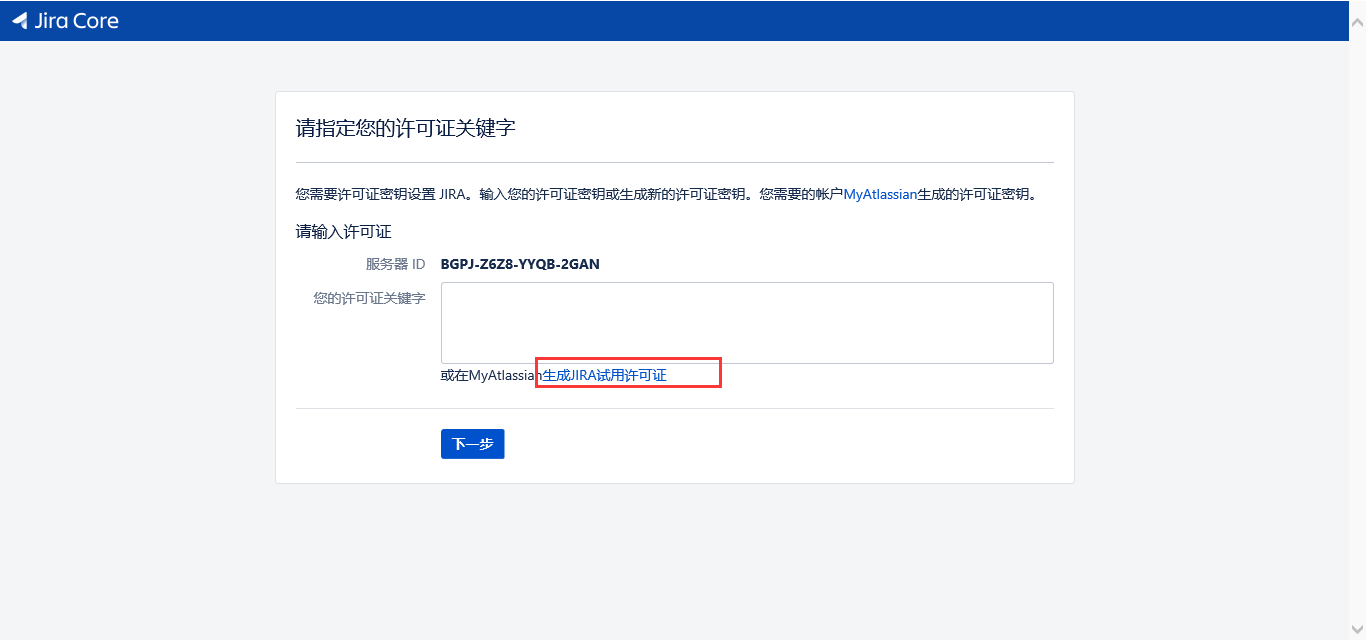
9、点击生成试用许可证。这里要有一个账号,最简单的方式就是用谷歌账户登录(没有谷歌账号建议申请一个,很多时候都用的上),访问这种外国的网站如果访问不了,或者使用过程中遇到不正常的问题,FQ基本上都能解决。
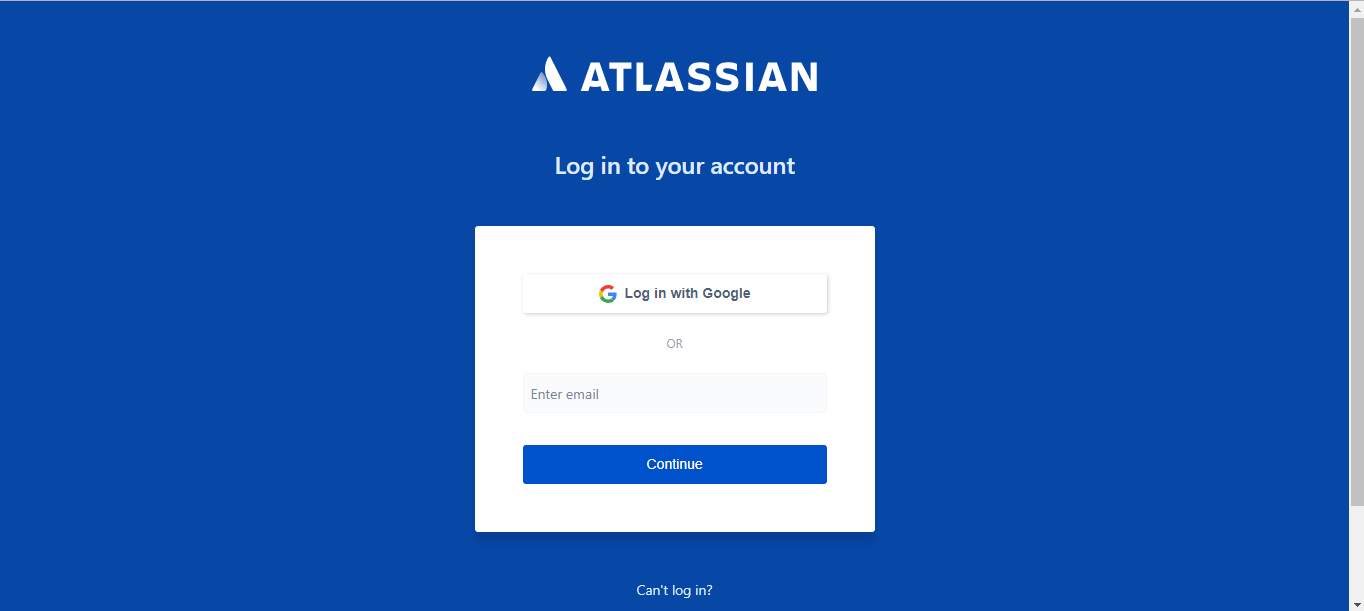
登录后
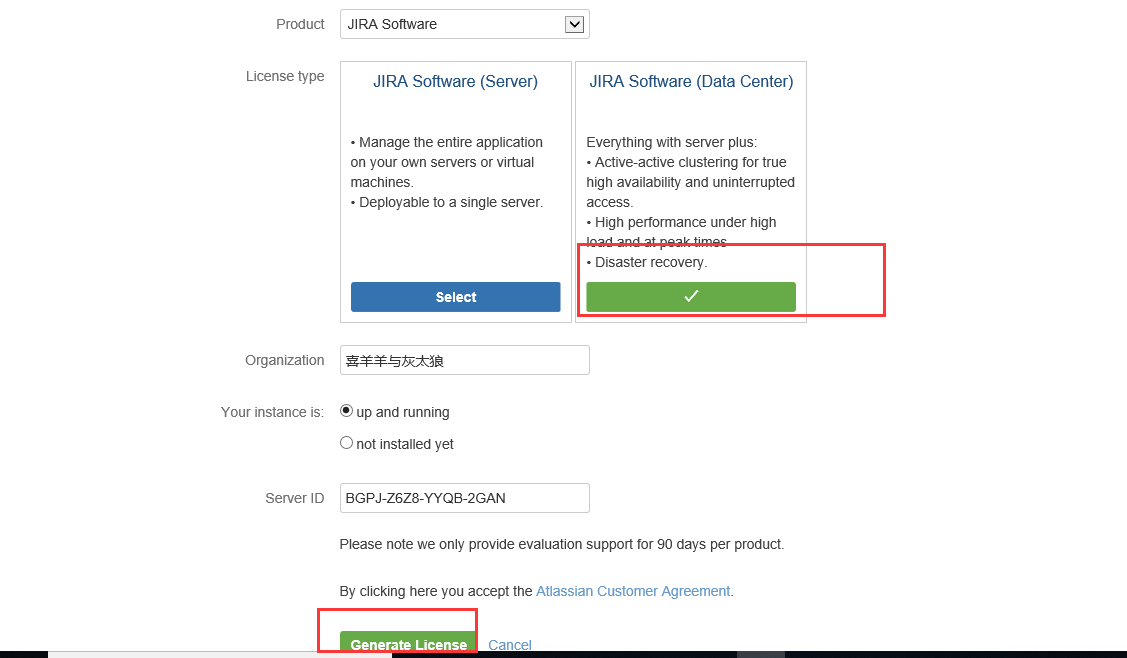
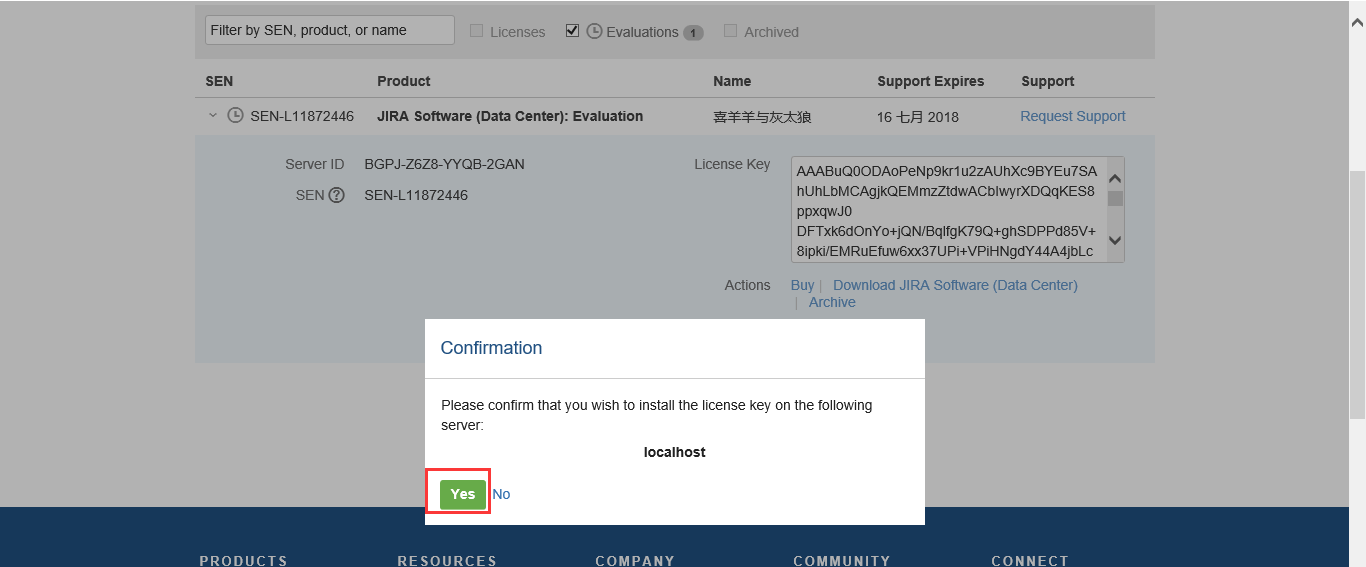
10、选择【是】后,会自动跳转会之前的安装界面(没有自动跳转,把许可证复制过去也是一样的效果)。
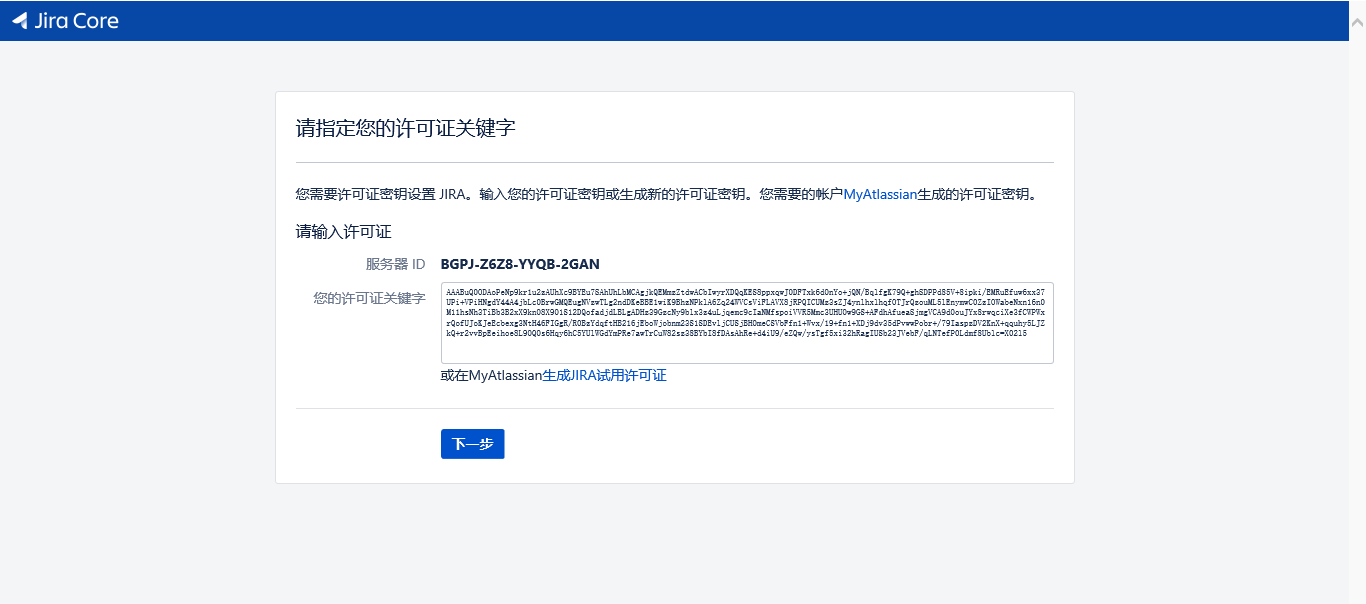
11、继续下一步,后面也一直下一步就行了,直到安装完成。
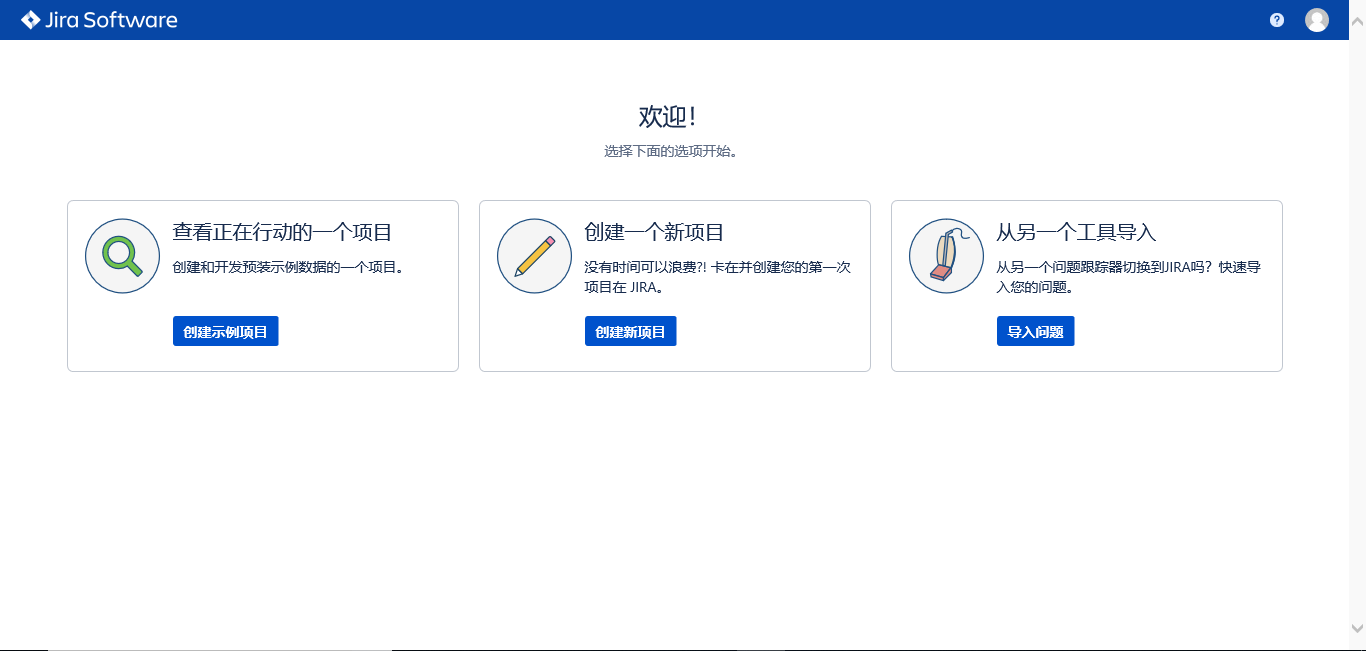
你可以创建一个项目,项目创建完成后。
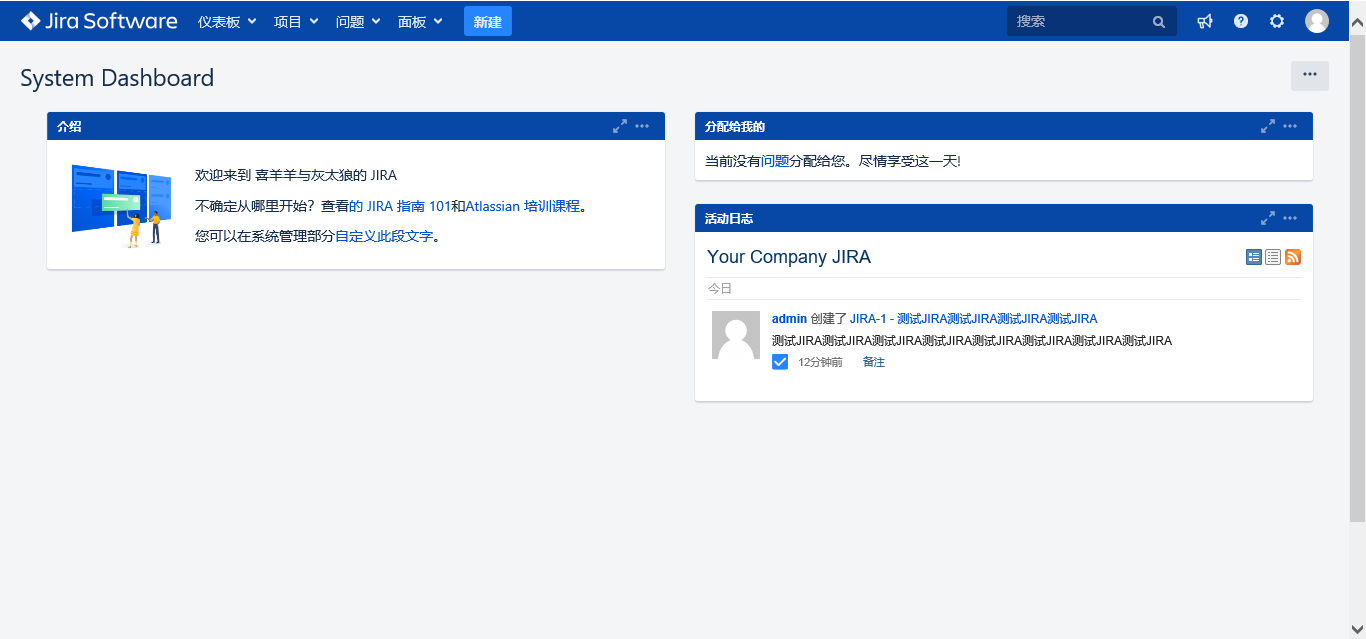
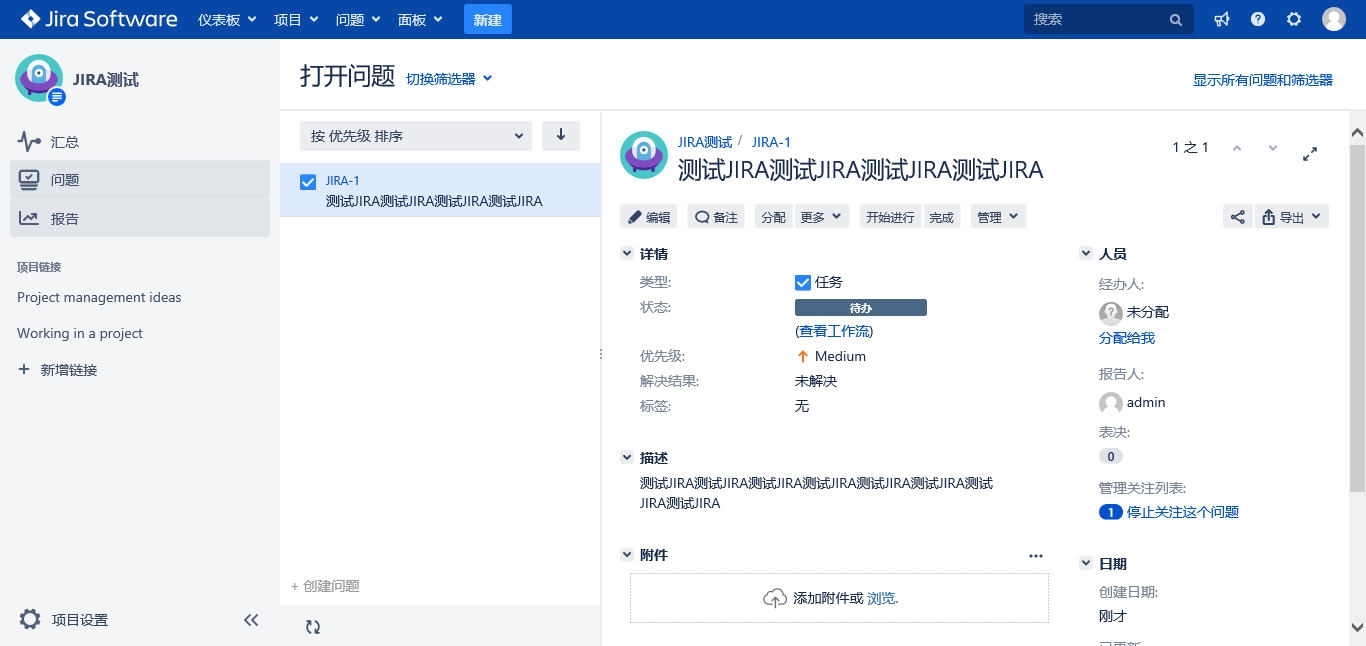
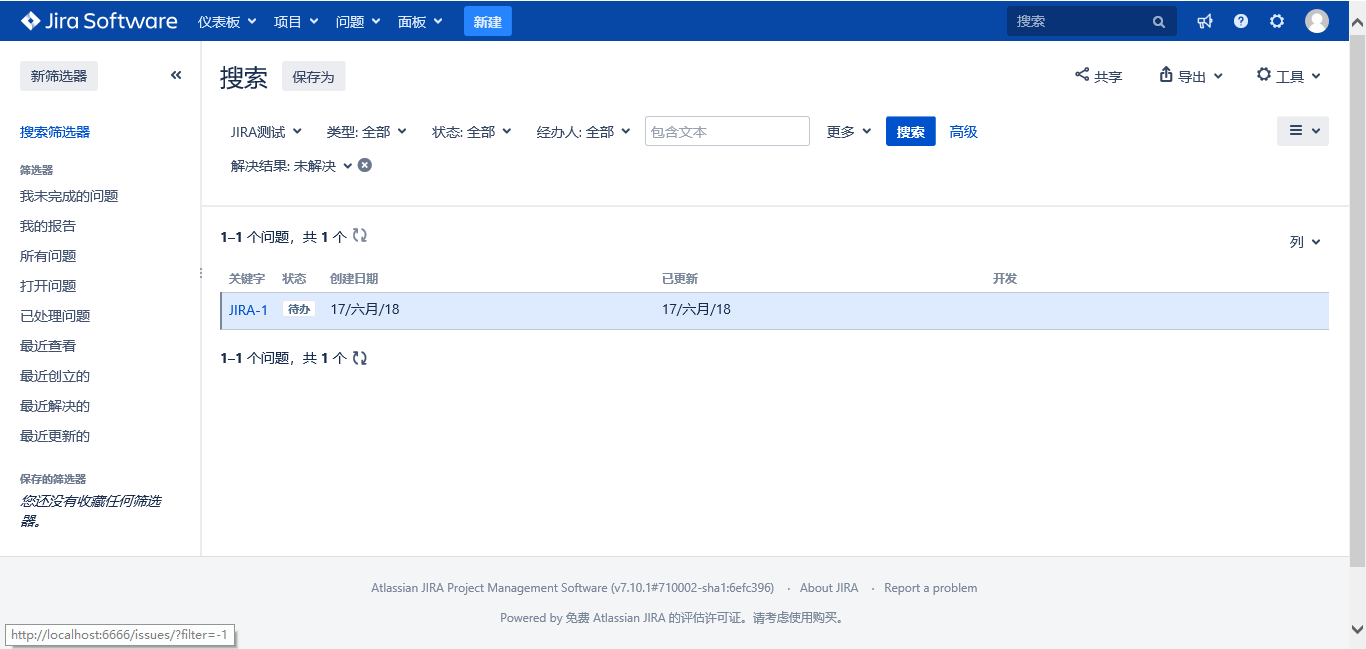
(五) 破解
1、把atlassian-extras-3.2.jar文件复制到C:Program FilesAtlassianJIRAatlassian-jiraWEB-INFlib目录下,替换掉同名文件。
2、重启JIRA服务(这次重启后,可能不能马上访问,要等个几十秒,或1、2分钟),重新访问后可以看到,过期时间是33年。(破解前的试用时间是一个月)。